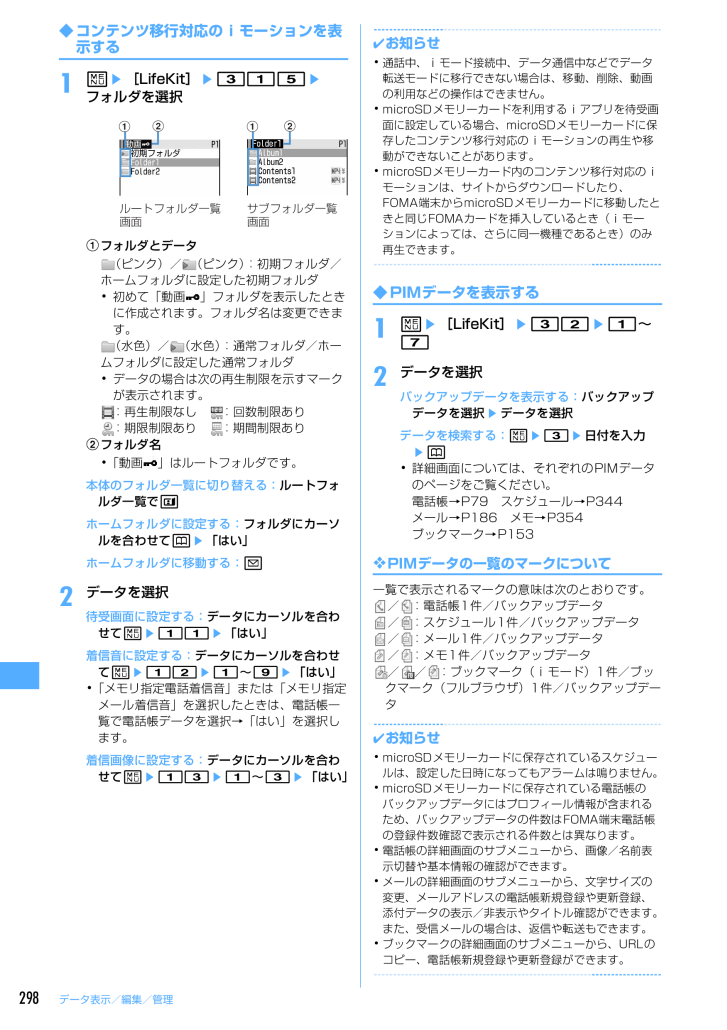
300 / 529 ページ
現在のページURL
298データ表示/編集/管理◆コンテンツ移行対応のiモーションを表示する1me[LifeKit]e315eフォルダを選択aフォルダとデータ(ピンク)/ (ピンク):初期フォルダ/ホームフォルダに設定した初期フォルダ・初めて「動画 」フォルダを表示したときに作成されます。フォルダ名は変更できます。(水色)/ (水色):通常フォルダ/ホームフォルダに設定した通常フォルダ・データの場合は次の再生制限を示すマークが表示されます。:再生制限なし :回数制限あり:期限制限あり :期間制限ありbフォルダ名・「動画 」はルートフォルダです。本体のフォルダ一覧に切り替える: ルートフォルダ一覧でtホームフォルダに設定する:フォルダにカーソルを合わせてpe「はい」ホームフォルダに移動する:a2データを選択待受画面に設定する:データにカーソルを合わせてme11e「はい」着信音に設定する:データにカーソルを合わせてme12e1~9e「はい」・「メモリ指定電話着信音」または「メモリ指定メール着信音」を選択したときは、電話帳一覧で電話帳データを選択→「はい」を選択します。着信画像に設定する:データにカーソルを合わせてme13e1~3e「はい」✔お知らせ・通話中、iモード接続中、データ通信中などでデータ転送モードに移行できない場合は、移動、削除、動画の利用などの操作はできません。・microSDメモリーカードを利用するiアプリを待受画面に設定している場合、microSDメモリーカードに保存したコンテンツ移行対応のiモーションの再生や移動ができないことがあります。・microSDメモリーカード内のコンテンツ移行対応のiモーションは、サイトからダウンロードしたり、FOMA端末からmicroSDメモリーカードに移動したときと同じFOMAカードを挿入しているとき(iモーションによっては、さらに同一機種であるとき)のみ再生できます。◆PIMデータを表示する1me[LifeKit]e32e1~72データを選択バックアップデータを表示する:バックアップデータを選択eデータを選択データを検索する:me3e日付を入力ep・詳細画面については、それぞれのPIMデータのページをご覧ください。電話帳→P79 スケジュール→P344メール→P186 メモ→P354ブックマーク→P153❖PIMデータの一覧のマークについて一覧で表示されるマークの意味は次のとおりです。/ :電話帳1件/バックアップデータ/ :スケジュール1件/バックアップデータ/ :メール1件/バックアップデータ/ :メモ1件/バックアップデータ/ / :ブックマーク(iモード)1件/ブックマーク(フルブラウザ)1件/バックアップデータ✔お知らせ・microSDメモリーカードに保存されているスケジュールは、設定した日時になってもアラームは鳴りません。・microSDメモリーカードに保存されている電話帳のバックアップデータにはプロフィール情報が含まれるため、バックアップデータの件数はFOMA端末電話帳の登録件数確認で表示される件数とは異なります。・電話帳の詳細画面のサブメニューから、画像/名前表示切替や基本情報の確認ができます。・メールの詳細画面のサブメニューから、文字サイズの変更、メールアドレスの電話帳新規登録や更新登録、添付データの表示/非表示やタイトル確認ができます。また、受信メールの場合は、返信や転送もできます。・ブックマークの詳細画面のサブメニューから、URLのコピー、電話帳新規登録や更新登録ができます。a ab bルートフォルダ一覧画面サブフォルダ一覧画面
参考になったと評価  42人が参考になったと評価しています。
42人が参考になったと評価しています。
このマニュアルの目次
-
1 .取扱説明書'07.12電話/テレビ電話電話帳プッシ...取扱説明書'07.12電話/テレビ電話電話帳プッシュトーク音/画面/照明設定あんしん設定カメラiモード/iモーション/iチャネルメールiアプリGPS機能ワンセグフルブラウザMusic&Videoチャネル/音楽再生データ表示/編集/管理その他の便利な機能ネットワークサービスパソコン接続文字入力海外利用索引/クイックマニュアル付録/外部機器連携/困ったときにはかんたん検索/目次/注意事項ご使用前の確認おサイフケータイ/トルカ
-
2 .ドコモ W-CDMA・GSM/GPRS 方式このた...ドコモ W-CDMA・GSM/GPRS 方式このたびは、「FOMA F905i」をお買い上げいただきまして、まことにありがとうございます。ご利用の前に、あるいはご利用中に、この取扱説明書および電池パックなど機器に添付の個別取扱説明書をよくお読みいただき、正しくお使いください。取扱説明書に不明な点がございましたら、裏面のお問い合わせ先にご連絡ください。FOMA F905iは、お客様の有能なパートナーです。大切にお取り扱いの上、末長くご愛用ください。FOMA端末のご使用にあたって・FOMA端末は無線を利用してい...
-
3 .1本書の見かた/引きかた知りたい機能をすぐに探すこ...1本書の見かた/引きかた知りたい機能をすぐに探すことができるように、本書は次の検索方法を用意しています。かんたん検索から eP4よく使う機能や知っていると便利な機能を、わかりやすい言葉で探します。メニュー一覧から eP398F905iの画面に表示されるメニューから探します。メニュー一覧には、お買い上げ時の設定内容を記載しています。表紙インデックスから e表紙表紙のインデックスを使って、本書をめくりながら探します。※P2~3で例をあげて説明しています。目次から eP6機能ごとに章で分類された目次から探します。...
-
4 .2本書の見かた/引きかた「伝言メモ」を例に記載ペー...2本書の見かた/引きかた「伝言メモ」を例に記載ページを探す方法を説明します。電話帳/履歴メニューa索検帳話電b電話帳登録cFOMAカード(UIM)登録dプッシュトーク電話帳e着信履歴fリダイヤルg伝言メモ/音声メモa伝言メモ設定b覧一モメ言伝c音録モメ声音d覧一モメ声音hメール送受信履歴a歴履信送ルーメ電話/テレビ電話電話帳プッシュトーク音/画面/照明設定かんたん検索/目次/注意事項ご使用前の確認電話/テレビ電話電話/テレビ電話のかけかたテレビ電話について ............................
-
5 .3操作手順とキーの表記・本書の操作の説明では、キー...3操作手順とキーの表記・本書の操作の説明では、キーを押す動作をイラストで表現しています。なお、キーイラストは次のように省略して表記しています。本書で使用しているキーのイラスト→P24「各部の名称と機能」・操作手順の表記と意味は、次のとおりです。・本書ではudlr(マルチカーソルキー)で項目にカーソルを合わせ、g(決定キー)を押す操作を「選択」と表記しています。また、入力欄に文字を入力する操作においては、最後にg[確定]を押す操作を省略しています。実際のキー 本書での表記1表記の例 意 味m(1秒以上) mを...
-
6 .4かんたん検索/目次/注意事項かんたん検索知りたい...4かんたん検索/目次/注意事項かんたん検索知りたい機能をわかりやすい言葉から調べたいときにご活用ください。通話に便利な機能電話番号を知らせたい/知られたくない ............................. 発信者番号通知設定 41通話を保留にしたい ...................................................... .......................通話中保留 45相手の声の音量を変えたい ............................
-
7 .5かんたん検索/目次/注意事項カメラを使いこなす撮...5かんたん検索/目次/注意事項カメラを使いこなす撮影した静止画を microSD メモリーカードに保存 したい .................. 保存先 131画像サイズを変えたい .................................静止画詳細設定・動画/録音詳細設定 136撮影した静止画を見たい .................................................... .....................画像表示 278安心して使うために電話帳の内容...
-
8 .6かんたん検索/目次/注意事項目 次■FOMA端末...6かんたん検索/目次/注意事項目 次■FOMA端末のご使用にあたって . . . . . . . . . . . . . . . . . . . . . . . . . . . . . . . . . . . . . . . . . . . . . . 表紙裏■本書の見かた/引きかた . . . . . . . . . . . . . . . . . . . . . . . . . . . . . . . . . . . . . . . . . . . . . . . . . . . . . . . 1...
-
9 .7かんたん検索/目次/注意事項おサイフケータイ/ト...7かんたん検索/目次/注意事項おサイフケータイ/トルカ ........227iCお引っこしサービス おサイフケータイ対応iアプリ起動 トルカ取得 トルカ管理 ICカードロック などGPS機能................................239現在地確認 GPS対応iアプリ 位置提供 現在地通知 位置履歴 GPSの設定 などワンセグ..................................251チャンネル設定 視聴 番組表iア...
-
10 .8かんたん検索/目次/注意事項FOMA F905i...8かんたん検索/目次/注意事項FOMA F905iの主な機能FOMAは、第三世代移動通信システム(IMT-2000)の世界標準規格の1つとして認定されたW-CDMA方式をベースとしたドコモのサービス名称です。iモードだからスゴイ!iモードは、iモード端末のディスプレイを利用して、iモードのサイト(番組)やiモード対応のインターネットホームページから便利な情報を利用したり、手軽にメールをやりとりしたりできるオンラインサービスです。F905iの主な特徴iモードメール、デコメ絵文字テキスト本文に加えて、合計2Mバ...
-
11 .9かんたん検索/目次/注意事項F905iの多彩な機...9かんたん検索/目次/注意事項F905iの多彩な機能3.2インチのワイド画面3.2インチ、480 ×864ドットの液晶ディスプレイの搭載によって、メールやフルブラウザ操作などが快適になり、ワンセグや高画質ビデオクリップなども迫力ある映像で表示されます。ディスプレイを回転させたときには、画面の右半分でメールなどの機能を使いながら、左半分でワンセグを視聴することができます。→P264スイング表示(ヨコモーション)ディスプレイを左右に90度回転させて、横画面でのワンセグ視聴、静止画・動画の撮影や再生、メールやフル...
-
12 .10かんたん検索/目次/注意事項FOMA F905...10かんたん検索/目次/注意事項FOMA F905iを使いこなす!F905iの優れた機能を実際の画面やイラストで紹介します。テレビ電話離れている相手と顔を見ながら会話することができます。お買い上げ時の状態で、相手の声がスピーカーから聞こえるようになっているため、すぐに会話を始めることができます。また、通常の音声通話中でも電話を切ることなくテレビ電話へ切り替えることができます。→P44プッシュトークプッシュトーク電話帳から相手を選んで を押すだけのかんたん操作で、複数の人(自分を含めて最大5人)と通信すること...
-
13 .11かんたん検索/目次/注意事項2in11つの携帯...11かんたん検索/目次/注意事項2in11つの携帯電話で2つの電話番号・メールアドレスが使え、専用のモード機能を利用することで、あたかも2つの携帯電話を使い分けるようにFOMA端末をご利用いただけるサービスです。電話帳やメールBOX、発信履歴、待受画面なども1台で「Aモード」「Bモード」に分けて別々に管理できるほか、AB両モードを同時に管理できる「デュアルモード」で利用することもできます。→P377※お申し込みが必要な有料サービスです。ミュージックプレーヤー音楽配信サイトからダウンロードした着うたフル(う...
-
14 .12かんたん検索/目次/注意事項安全上のご注意(必...12かんたん検索/目次/注意事項安全上のご注意(必ずお守りください)・ご使用の前に、この「安全上のご注意」をよくお読みのうえ、正しくお使いください。また、お読みになった後は、大切に保管してください。・ここに示した注意事項は、お使いになる人や、他の人への危害、財産への損害を未然に防ぐための内容を記載していますので、必ずお守りください。■ 次の表示の区分は、表示内容を守らず、誤った使用をした場合に生じる危害や損害の程度を説明しています。■ 次の絵表示の区分は、お守りいただく内容を説明しています。■「安全上のご注...
-
15 .13かんたん検索/目次/注意事項警告電子レンジなど...13かんたん検索/目次/注意事項警告電子レンジなどの加熱調理機器や高圧容器に、電池パック、FOMA端末やアダプタ(充電器含む)、FOMAカードを入れないでください。電池パックを漏液、発熱、破裂、発火させたり、FOMA端末、アダプタ(充電器含む)の発熱、発煙、発火や回路部品を破壊させる原因となります。強い衝撃を与えたり、投げ付けたりしないでください。電池パックの漏液、発熱、破裂、発火や機器の故障、火災の原因となります。充電端子や外部接続端子に導電性異物(金属片、鉛筆の芯など)が触れないようにしてください。また...
-
16 .14かんたん検索/目次/注意事項航空機内や病院など...14かんたん検索/目次/注意事項航空機内や病院など、使用を禁止された区域では、FOMA端末の電源を切ってください。電子機器や医用電気機器に影響を与える場合があります。また、自動的に電源が入る機能を設定している場合は、設定を解除してから電源を切ってください。医療機関内における使用については各医療機関の指示に従ってください。また、航空機内での使用などの禁止行為をした場合、法令により罰せられることがあります。ハンズフリーに設定して通話する際は、必ずFOMA端末を耳から離してください。また、イヤホンマイクをFOMA...
-
17 .15かんたん検索/目次/注意事項着信音が鳴っている...15かんたん検索/目次/注意事項着信音が鳴っているときや、FOMA端末でメロディを再生しているときなどは、スピーカーに耳を近づけないでください。難聴になる可能性があります。自動車内で使用した場合、車種によっては、まれに車載電子機器に影響を与える場合があります。安全走行を損なう恐れがありますので、その場合は使用しないでください。お客様の体質や体調によっては、かゆみ、かぶれ、湿疹などが生じることがあります。異状が生じた場合は、直ちに使用をやめ、医師の診療を受けてください。下記の箇所に金属を使用しています。FOM...
-
18 .16かんたん検索/目次/注意事項注意一般のゴミと一...16かんたん検索/目次/注意事項注意一般のゴミと一緒に捨てないでください。発火、環境破壊の原因となります。不要となった電池パックは、端子にテープなどを貼り、絶縁してからドコモショップなど窓口にお持ちいただくか、回収を行っている市町村の指示に従ってください。濡れた電池パックを充電しないでください。電池パックを発熱、発火、破裂させる原因となることがあります。電池パック内部の液体が皮膚や衣服に付着した場合は、直ちに使用をやめてきれいな水で十分に洗い流してください。皮膚に傷害を起こす原因となります。◆オプション品(...
-
19 .17かんたん検索/目次/注意事項長時間使用しない場...17かんたん検索/目次/注意事項長時間使用しない場合は、電源プラグをコンセントから抜いてください。感電、火災、故障の原因となります。万が一、水などの液体が入った場合は、直ちにコンセントやシガーライタソケットから電源プラグを抜いてください。感電、発煙、火災の原因となります。お手入れの際は、電源プラグをコンセントやシガーライタソケットから抜いて行ってください。感電の原因となります。◆FOMAカードの取り扱いについて注意FOMAカード(IC部分)を取り外す際は切断面にご注意ください。手や指を傷つける可能性がありま...
-
20 .18かんたん検索/目次/注意事項- アルコール、シ...18かんたん検索/目次/注意事項- アルコール、シンナー、ベンジン、洗剤などで拭くと、印刷が消えたり、色があせたりすることがあります。・ 端子は時々乾いた綿棒で清掃してください。- 端子が汚れていると接触が悪くなり、電源が切れることがあります。また、充電不十分の原因となりますので、汚れたときは、端子を乾いた布、綿棒などで拭いてください。・ エアコンの吹き出し口の近くに置かないでください。- 急激な温度の変化により結露し、内部が腐食し故障の原因となります。・ FOMA端末や電池パックなどに無理な力がかからない...
-
21 .19かんたん検索/目次/注意事項◆アダプタ(充電器...19かんたん検索/目次/注意事項◆アダプタ(充電器含む)についてのお願い・ 充電は、適正な周囲温度(5℃~35℃)の場所で行ってください。・ 次のような場所では、充電しないでください。- 湿気、ほこり、振動の多い場所- 一般の電話機やテレビ、ラジオなどの近く・ 充電中、アダプタ(充電器含む)が温かくなることがありますが、異常ではありません。そのままご使用ください。・ DCアダプタを使用して充電する場合は、自動車のエンジンを切ったまま使用しないでください。- 自動車のバッテリーを消耗させる原因となります。・ ...
-
22 .20かんたん検索/目次/注意事項知的財産権について...20かんたん検索/目次/注意事項知的財産権について◆著作権・肖像権についてお客様が本製品を利用して撮影またはインターネット上のホームページからのダウンロードなどにより取得した文章、画像、音楽、ソフトウェアなど第三者が著作権を有するコンテンツは、私的使用目的の複製や引用など著作権法上認められた場合を除き、著作権者に無断で複製、改変、公衆送信などはできません。実演や興行、展示物などには、私的使用目的であっても撮影または録音を制限している場合がありますのでご注意ください。また、お客様が本製品を利用して本人の同意な...
-
23 .21かんたん検索/目次/注意事項・ Word、Ex...21かんたん検索/目次/注意事項・ Word、Excel、PowerPointのファイル表示技術は、Picsel Technologiesにより実現しています。Picsel、Picsel File ViewerおよびPicselキューブロゴは、Picsel Technologiesの商標または登録商標です。・ McAfee、マカフィーは米国法人McAfee, Inc.またはその関係会社の米国またはその他の国における登録商標です。・ Gガイド、G-GUIDE 、Gガイドモバイル、G-GUIDE MOBIL...
-
24 .22かんたん検索/目次/注意事項本体付属品および主...22かんたん検索/目次/注意事項本体付属品および主なオプション品について〈本体付属品〉〈主なオプション品〉その他のオプション品→P429FOMA F905i (リアカバーF23、保証書含む) 取扱説明書FOMA F905i用CD-ROM※ P458にクイックマニュアルを記載しています。※ PDF版「パソコン接続マニュアル」および「区点コード一覧」を収録しています。FOMA ACアダプタ 01/02(保証書、取扱説明書付き)卓上ホルダ F20(取扱説明書付き)電池パック F10(取扱説明書付き)
-
25 .23ご使用前の確認各部の名称と機能 ..........23ご使用前の確認各部の名称と機能 ....................................................... ........................................................ 24ディスプレイをスイングして表示する(ヨコモーション)........................................... 26ディスプレイの見かた ...........................................
-
26 .24ご使用前の確認各部の名称と機能a赤外線ポート→...24ご使用前の確認各部の名称と機能a赤外線ポート→P307、310赤外線通信、赤外線リモコンb受話口相手の声をここから聞くc光センサー周囲の明るさの感知(画面の明るさの自動調整)※ 光センサーをふさぐと、正しく自動調整されない場合があります。dディスプレイ→P26eインカメラ自分の映像の撮影、テレビ電話で自分の映像の送信fmMENUキーメニューの表示、ガイド表示領域左上に表示される操作の実行1秒以上押す:HOLDの起動/解除gtテレビ電話開始/▲(スクロール)/A/aキーテレビ電話をかける/受ける、メール画...
-
27 .25ご使用前の確認rリダイヤル/→(次へ)キーリダ...25ご使用前の確認rリダイヤル/→(次へ)キーリダイヤルの表示、画面の切り替え、右方向へのカーソル移動1秒以上押す:ICカードロックの起動/解除※jhkのように表記する場合があります。op電話帳/スケジュールキー電話帳の表示、ガイド表示領域右上に表示される操作の実行1秒以上押す:スケジュール帳の表示paメール/▼(スクロール)キーメールメニューの表示、メール画面やサイト、ホームページ表示中の下方向への1画面スクロール、ガイド表示領域右下に表示される操作の実行2回押す:iモード問合せ1秒以上押す:メール作成画...
-
28 .26ご使用前の確認ディスプレイをスイングして表示す...26ご使用前の確認ディスプレイをスイングして表示する(ヨコモーション)FOMA端末を開いた状態で、ディスプレイを右または左に90度回転させて、横画面を表示します。・回転させることで、ワンセグや静止画撮影を起動できます。縦画面に戻して音声電話に出ることもできます。回転させて起動する機能はスイング設定で変更できます。→P348・横画面ではガイド表示の位置などが異なりますが、縦画面と同様のメニュー操作ができます。✔お知らせ・FOMA端末を閉じた状態でディスプレイを回転させないでください。ディスプレイやキー周辺に傷...
-
29 .27ご使用前の確認※1h未読エリアメール、未読メー...27ご使用前の確認※1h未読エリアメール、未読メール、メッセージR/F状態表示→P177、199、201、206:未読エリアメール:未読iモードメール、SMS満杯かつFOMAカードにSMS満杯:未読iモードメール、SMS満杯:FOMAカードにSMS満杯:未読iモードメールとSMSあり:未読iモードメールあり:未読SMSあり(赤)/ (青):未読メッセージR満杯/あり(赤)/ (緑):未読メッセージF満杯/あり※1iプッシュトークの状態またはiモードセンター蓄積状態表示→P68、177、199:プッシュトーク...
-
30 .28ご使用前の確認◆タスク表示領域の見かたタスク表...28ご使用前の確認◆タスク表示領域の見かたタスク表示領域には、動作中の機能(タスク)を示すアイコンが表示されます。マルチアクセス中、マルチタスク中に動作中の機能を確認できます。〈例〉音声電話中に静止画撮影を起動したとき〈例〉音声電話中にWordファイルを表示したとき※ ワイド画面でWord、Excel、PowerPointファイルの表示中は、縦画面と同様にタスク表示領域が表示されます。❖タスク表示領域に表示されるアイコン一覧:音声電話:リダイヤル:着信履歴:伝言メモ/音声メモ:テレビ電話:外部機器によるテレ...
-
31 .29ご使用前の確認◆ガイド表示領域の見かたガイド表...29ご使用前の確認◆ガイド表示領域の見かたガイド表示領域には、m、t、g、p、aを押して実行できる操作が表示されます。表示される操作は画面によって異なります。表示位置とキーは、図のように対応しています。・ガイド表示領域の は、マルチカーソルキーの kに対応しています(使用する機能や表示しているサイトやホームページの作りかたによっては異なる場合があります)。・横画面にしたときは画面の左側に表示されます。・ワイド画面では、*を押すとガイド表示領域が表示され、押すたびにガイド表示領域の表示/非表示が切り替えられま...
-
32 .30ご使用前の確認❖背面ディスプレイに表示されるア...30ご使用前の確認❖背面ディスプレイに表示されるアイコン一覧a:電池アイコンb:アンテナアイコン:圏外表示:セルフモード中:データ転送モード中c/ :iモード中(iモード接続中)/(パケット通信中)d:マナーモード中:オリジナルマナーモード中:ミュージックプレーヤー起動中:ワンセグ視聴中e/ :GPSで位置提供設定中/許可期間外f:ICカードロック中g/ :センターにiモードメール、メッセージR/Fあり/満杯h/ :圏内自動送信メールあり/失敗メールありi:不在着信/伝言メモ/留守番電話サービスの伝言メッセ...
-
33 .31ご使用前の確認❖メニュー画面を一時的に切り替え...31ご使用前の確認❖メニュー画面を一時的に切り替えるには各メニュー画面では、次の操作で一時的に別のメニュー画面に切り替えることができます。待受画面でmを押したときにどのメニュー画面を表示するかを設定することもできます。→P98※1 表示メニュー設定で、ベーシックメニューが設定されているときは切り替えられません。※2 表示メニュー設定で、きせかえメニューまたはセレクトメニューが設定されているときは切り替えられません。❖きせかえメニューを利用する場合の注意点きせかえメニューの種類によっては、使用頻度に合わせて第...
-
34 .32ご使用前の確認❖マルチカーソルキーでメニューを...32ご使用前の確認❖マルチカーソルキーでメニューを選択する〈例〉「電卓」を選択する1me「ステーショナリー」にカーソルを合わせてg・kを押してカーソルを移動するとカーソル位置の色やデザインが変わります。メニューによってはhでの移動はできません。・きせかえメニューにSimpleMenuを設定した場合は、カーソルを合わせてrを押してもメニューが選択できます。2「電卓」にカーソルを合わせてg❖待受画面や1つ前のメニューに戻すにはメニューを選択した後で待受画面や1つ前のメニューに戻すには、次のキーを押します。f:待...
-
35 .33ご使用前の確認❖確認画面の操作方法登録内容の削...33ご使用前の確認❖確認画面の操作方法登録内容の削除や設定などの操作中に、機能実行の確認画面が表示される場合があります。〈例〉電話帳データを1件削除する1「はい」または「いいえ」にカーソルを合わせてg・機能によっては、「はい」「いいえ」以外の項目が表示される場合があります。◆情報をすばやく表示する〈フォーカスモード〉待受画面で新着情報アイコンが表示されているときや、カレンダー/待受カスタマイズを設定して表示しているときは、待受画面でgを押すと、対応する情報をすばやく表示できるフォーカスモードになります。〈例...
-
36 .34ご使用前の確認FOMAカードを使うFOMAカー...34ご使用前の確認FOMAカードを使うFOMAカードとは、電話番号などのお客様情報を記録できるカードです。・FOMAカードを正しく取り付けていない場合や、FOMAカードに異常がある場合は、電話の発着信やメールの送受信などはできません。・FOMAカードの取り扱いについての詳細は、FOMAカードの取扱説明書をご覧ください。◆取り付けかた/取り外しかた・電源を切ってからFOMA端末を閉じ、手に持って行ってください。・IC部分に触れたり、傷をつけたりしないようにご注意ください。・リアカバーと電池パックの取り付けかた...
-
37 .35ご使用前の確認- トルカ(詳細)の画像- 画像...35ご使用前の確認- トルカ(詳細)の画像- 画像(GIFアニメーションやFlash画像、お預かりセンターからダウンロードした画像を含む)、iモーション、コンテンツ移行対応のデータ、メロディ、PDFデータ、キャラ電、Word、Excel、PowerPointファイル- きせかえツール-着うた・着うたフル- Music&Videoチャネルの番組※「着うた」は株式会社ソニー・ミュージックエンタテインメントの登録商標です。✔お知らせ・FOMAカード動作制限機能の対象になっているデータを、待受画面や発着信時の画...
-
38 .36ご使用前の確認✔お知らせ・電池パックを無理に取...36ご使用前の確認✔お知らせ・電池パックを無理に取り付けようとするとFOMA端末の端子が壊れる場合があるため、ご注意ください。・上記以外の方法で取り付け/取り外しを行ったり、力を入れすぎたりすると、FOMA端末やリアカバーが破損するおそれがあります。❖電池パックの上手な使いかた・電源を入れたままでの長時間(数日間)充電はおやめください。FOMA端末の電源を入れた状態で充電が完了した後は、FOMA端末は電池パックから電源が供給されます。そのままの状態で長時間置くと、電池パックが消費され、短い時間しか使用できず...
-
39 .37ご使用前の確認・連続待受時間はF905iを閉じ...37ご使用前の確認・連続待受時間はF905iを閉じて電波を正常に受信できる状態での目安です。なお、電池パックの充電状態、機能設定状況、気温などの使用環境、利用場所の電波状態(電波が届かない、または弱い)などにより、通話や通信、待受の時間が約半分程度になったり、ワンセグ視聴時間が短くなる場合があります。iモード通信を行うと通話や通信、待受の時間は短くなります。また、通話やiモード通信をしなくても、プッシュトーク通信、iモードメールの作成、ダウンロードしたiアプリの起動やiアプリ待受画面設定、データ通信、マルチ...
-
40 .38ご使用前の確認■ACアダプタまたはDCアダプタ...38ご使用前の確認■ACアダプタまたはDCアダプタで充電するaFOMA端末の外部接続端子の端子キャップを開き(a)、コネクタを矢印の表記面を上にして水平に差し込む(b)bACアダプタの場合は、電源プラグを起こし、AC100Vコンセントへ差し込むDCアダプタの場合はシガーライタプラグを車のシガーライタソケットへ差し込むc充電が終わったら、ACアダプタの場合は電源プラグをコンセントから、DCアダプタの場合はシガーライタプラグをシガーライタソケットから抜き、コネクタの両側のリリースボタンを押しながら、FOMA端末...
-
41 .39ご使用前の確認電池残量電池残量の確認のしかたデ...39ご使用前の確認電池残量電池残量の確認のしかたディスプレイ上部に表示される電池アイコンで、電池残量の目安が確認できます。(電池残量3):十分残っています。(電池残量2):少なくなっています。(電池残量1):ほとんどありません。充電してください。・お買い上げ時の電池アイコンは、FOMA端末のカラーによって異なります。・FOMA端末を閉じているときは、背面ディスプレイで電池残量を確認できます。❖電池が切れそうになると電池がない旨のメッセージが表示されます。g、c、fのいずれかを押すとメッセージは一時的に消えま...
-
42 .40ご使用前の確認❖初期設定MENU[設定/NWサ...40ご使用前の確認❖初期設定MENU[設定/NWサービス]779・暗証番号設定と位置提供可否設定は必ず設定してください。暗証番号設定と位置提供可否設定を設定せずにpまたはc、fを押すと、終了の確認画面が表示されます。「はい」を選択して終了すると、次に電源を入れたときに、再び初期設定画面が表示されます。1初期設定画面で各項目を設定ep日付時刻設定:日付・時刻を設定します。→P40暗証番号設定:認証操作を行った後、端末暗証番号を変更します。→P107指紋設定:認証操作を行った後、認証に利用する指紋を登録します。...
-
43 .41ご使用前の確認✔お知らせ・自動時刻・時差補正を...41ご使用前の確認✔お知らせ・自動時刻・時差補正を「ON」に設定すると、電源を入れたときなどに時刻や時差の補正を行います。電源を入れてもしばらく補正されない場合は、電源を入れ直してください。ただし、FOMAカードを取り付けていない場合や電波状態によっては、電源を入れ直すなどしても補正は行われません。また、iアプリによっては、動作中に補正できない場合があります。・自動時刻・時差補正を「ON」に設定していても、数秒程度の誤差が生じる場合があります。また、海外で利用中の通信事業者のネットワークによっては時差補正が...
-
44 .42ご使用前の確認プロフィール情報自分の電話番号を...42ご使用前の確認プロフィール情報自分の電話番号を確認するMENU[電話帳/履歴]9自局電話番号(ご契約電話番号)や登録した名前、メールアドレスなどを確認します。1me[プロフィール]通話中などに確認する:s0✔お知らせ・iモードのメールアドレスの確認方法については『ご利用ガイドブック(iモード〈FOMA〉編)』をご覧ください。・2in1がONでデュアルモードのときは、 aを押してAナンバーとBナンバーのプロフィール情報を切り替えられます。・2in1がONのとき、FOMAカードの差し替え(2in1契約者→2...
-
45 .43電話/テレビ電話電話/テレビ電話のかけかたテレ...43電話/テレビ電話電話/テレビ電話のかけかたテレビ電話について ...................................................... ..................................................... 44電話/テレビ電話をかける ................................................... ............................................ 44...
-
46 .44電話/テレビ電話電話/テレビ電話のかけかたテレ...44電話/テレビ電話電話/テレビ電話のかけかたテレビ電話についてテレビ電話機能は、ドコモのテレビ電話に対応した端末どうしで利用できます。テレビ電話を利用すると、お互いの映像を見ながら通話できます。また、カメラ映像の代わりに静止画や代替画像、キャラ電なども表示できます。・テレビ電話は64kbpsでのみ通信できます。・ドコモのテレビ電話は「国際標準の3GPP※1で標準化された、3G-324M※2」に準拠しています。異なる方式を利用しているテレビ電話とは接続できません。※1 3GPP(3rd Generation...
-
47 .45電話/テレビ電話✔お知らせ〈音声電話・テレビ電...45電話/テレビ電話✔お知らせ〈音声電話・テレビ電話共通〉・nまたはtを押した後に電話番号を入力しても電話をかけられます。その場合、電話番号を入力した後、約5秒後に電話がかかります。・相手が話し中のときは「ツーツー」という話中音が聞こえます。fを押していったん発信を終了し、しばらくたってからおかけ直しください。・2in1がONでデュアルモードのときは、発信番号選択画面が表示されます。「Aナンバー」または「Bナンバー」を選択します。・番号通知お願いガイダンスが聞こえた場合は、発信者番号を通知する設定にしてから...
-
48 .46電話/テレビ電話◆はっきりボイス/ゆっくりボイ...46電話/テレビ電話◆はっきりボイス/ゆっくりボイスを利用する❖はっきりボイスを切り替える音声電話中に周囲の騒音レベルを測定し、一定レベルを超えて騒音が大きくなった場合に、自動で相手の声を強調し聞き取りやすくします。また、相手や自分の声が小さいときにも自動で音量を大きくします。・お買い上げ時は、「ON」に設定されています。・スピーカーホン機能利用中や海外のGSM/GPRSネットワークでは動作しません。・通話終了後も設定内容は保持されます。・本機能は受話音量を調整するためのものではありません。相手の声の音量は...
-
49 .47電話/テレビ電話リダイヤル/着信履歴リダイヤル...47電話/テレビ電話リダイヤル/着信履歴リダイヤル/着信履歴を利用して電話をかけるMENU[電話帳/履歴]6MENU[電話帳/履歴]5音声電話、テレビ電話およびプッシュトークの発信履歴(リダイヤル)と着信履歴を記録しておく機能です。・リダイヤルと着信履歴はそれぞれ最大30件記録されます。超過すると古いものから上書きされます。・2in1がONのときは、リダイヤルと着信履歴はそれぞれAナンバー最大30件、Bナンバー最大30件の合計60件まで記録されます。AモードではAナンバーの履歴のみ、BモードではBナンバーの...
-
50 .48電話/テレビ電話c着信の種類:音声電話 :国...48電話/テレビ電話c着信の種類:音声電話 :国際音声電話:テレビ電話 :国際テレビ電話 :64Kデータ通信:国際64Kデータ通信:着信対象が1人のプッシュトーク :着信対象が複数のプッシュトーク:着信対象が1人のプッシュトーク(プッシュトークプラス)→P68:着信対象が複数のプッシュトーク(プッシュトークプラス)→P68d状態マーク:不在着信(未確認):不在着信(確認済み):伝言メモ(未確認)※2:伝言メモ(確認済み)※2:着もじ:着もじ付きの不在着信(未確認):着もじ付きの不在着信(確認済み):着も...
-
51 .49電話/テレビ電話✔お知らせ・会社などでダイヤル...49電話/テレビ電話✔お知らせ・会社などでダイヤルインを利用している相手から着信した場合、相手のダイヤルイン番号と異なった番号が表示される場合があります(ダイヤルインとは、1本の回線で着信用の電話番号を複数持てるサービスです)。・通話中に音声電話とテレビ電話を切り替えた場合、着信履歴には着信時の種別(音声電話またはテレビ電話)が記録されます。・呼出動作開始時間設定で設定した呼出開始時間内の不在着信も含め、すべての着信履歴を表示する場合は、着信履歴一覧でm81を押します。元の着信履歴に戻す場合は、m82を押し...
-
52 .50電話/テレビ電話◆着もじをつけて電話をかける着...50電話/テレビ電話◆着もじをつけて電話をかける着もじは相手の着信画面に表示されます。・送信した着もじは送信メッセージ履歴に最大10件保存されます。超過すると古いものから上書きされます。・2in1がONのときは、送信した着もじは送信メッセージ履歴にAナンバー最大10件、Bナンバー最大10件の合計20件まで保存されます。AモードではAナンバーで送信した着もじのみ、BモードではBナンバーで送信した着もじのみ表示されます。デュアルモードではすべての着もじが表示されます。〈例〉着もじを作成する1電話番号を入力eme...
-
53 .51電話/テレビ電話プッシュ信号(DTMF)を送出...51電話/テレビ電話プッシュ信号(DTMF)を送出するFOMA端末からプッシュ信号(DTMF)を送出して、ご自宅の留守番電話の操作や各種のプッシュホンサービスなどを利用できます。また、音声電話をかけるときにポーズ(「P」)、タイマー(「T」)を入力することにより、番号を区切ってプッシュ信号(DTMF)を送出できます。・ポーズとタイマーは音声電話にのみ有効です。❖ポーズ「P」を入力するご自宅の留守番電話の操作やチケットの予約などに利用します。ポーズ(「P」)が入力された箇所で電話番号を区切ってプッシュ信号が送...
-
54 .52電話/テレビ電話国番号:国際電話をかけるときに...52電話/テレビ電話国番号:国際電話をかけるときに、国番号を選択します。2m設定した内容で電話がかかります。・「発信方法」で「テレビ電話」を選択した場合は、tを押すと通話中に表示するキャラ電を選択できます。✔お知らせ・「発信方法」の「SMS」は、SMS To機能を利用する場合などで選択できます。「SMS」を選択すると発信確認画面が表示されます。・受信/送信メール詳細画面から操作する場合、またはPhone To(AV Phone To)機能を利用する場合は、各項目を設定しmを押すと発信確認画面が表示されます。...
-
55 .53電話/テレビ電話❖国際アクセス番号と国番号を選...53電話/テレビ電話❖国際アクセス番号と国番号を選んで国際電話をかける国際ダイヤルアシスト設定に登録している国際アクセス番号や国番号を選択します。1地域番号(市外局番)e電話番号を入力eme2e国際電話発信欄を選択e2e国際プレフィックス欄を選択e国際アクセス番号の名称を選択e国番号欄を選択e国番号を選択em2「はい」・「元の番号で発信」を選択すると、「着もじ」と「発信方法」以外の設定内容が解除された状態で発信されます。国際ダイヤルアシスト設定国際ダイヤルアシスト設定を変更する◆自動変換機能を設定する〈自動...
-
56 .54電話/テレビ電話サブアドレス設定サブアドレスを...54電話/テレビ電話サブアドレス設定サブアドレスを指定して電話をかけるサブアドレスを指定して特定の電話機や通信機器を呼び出すかどうかを設定します。・サブアドレスとは、同じ電話番号内にある複数の電話機や通信機器の中から、特定の機器を呼び出すときに使う番号です(ISDN回線で、サブアドレスが振られている機器を複数接続している場合など)。また、映像配信サービス「Vライブ」でコンテンツを選択するときにも利用します。1me[設定/NWサービス]e563e1または2❖サブアドレスを指定して電話をかける1電話番号を入力e...
-
57 .55電話/テレビ電話相手の電話番号が通知されたとき...55電話/テレビ電話相手の電話番号が通知されたとき相手の電話番号を電話帳に登録している場合は、着信/受信時動作設定に従って名前や電話番号が表示されます。また、人物画像表示設定が「ON」のときは、電話帳に設定している画像や動画/iモーションが表示されます。相手の電話番号が通知されなかったとき発信者番号非通知理由が表示されます。非通知設定:発信者の意思により発信者番号を通知しないで発信した場合公衆電話:公衆電話などから発信した場合通知不可能:海外や一般電話から各種転送サービスを経由した場合など、発信者番号を通知...
-
58 .56電話/テレビ電話音声電話/テレビ電話を切り替え...56電話/テレビ電話音声電話/テレビ電話を切り替えて電話を受ける音声電話をかけてきた相手がテレビ電話に切り替えたときや、テレビ電話をかけてきた相手が音声電話に切り替えたときには、対応する操作が必要です。・切り替えは、発信側の端末からのみ操作できます。・テレビ電話や音声電話への切り替えに応じるには、テレビ電話切替機能通知を開始しておく必要があります。→P64〈例〉テレビ電話への切り替えに応じる1音声電話中にテレビ電話への切り替え要求を受ける・切り替え中は、電話を切り替える旨のガイダンスが流れます。2「はい」テ...
-
59 .57電話/テレビ電話マルチアクセス中表示通話中やパ...57電話/テレビ電話マルチアクセス中表示通話中やパケット通信中の着信時に優先して表示する画面を設定する音声電話中にパソコンとつないだパケット通信の着信があったときや、iモード中に音声電話がかかってきたときに、どちらの画面を優先的に表示させるかを設定します。・画面の表示が切り替わっても、通話やパケット通信は中断されません。・音声電話中にiモードメールやメッセージR/Fを受信したときは、本設定に関わらず、音声電話中の画面が優先して表示されます。・データ放送サイト表示中に音声電話を着信したときは、本設定に関わらず...
-
60 .58電話/テレビ電話公共モード(ドライブモード)公...58電話/テレビ電話公共モード(ドライブモード)公共モード(ドライブモード)を利用する公共モードは、公共性の高い場所でのマナーを重視した自動応答サービスです。公共モードを設定すると、電話をかけてきた相手に運転中もしくは通話を控える必要のあるような場所(電車、バス、映画館など)にいるため、電話に出られない旨のガイダンスが流れ、切断されます。・公共モードの設定や解除は、待受中のみできます。ディスプレイ上部に「 」が表示されているときでも可能です。・公共モード中でも、通常どおり電話をかけることができます。・マナー...
-
61 .59電話/テレビ電話公共モード(電源OFF)公共モ...59電話/テレビ電話公共モード(電源OFF)公共モード(電源OFF)を利用する公共モード(電源OFF)は、公共性の高い場所でのマナーを重視した自動応答サービスです。公共モード(電源OFF)を設定すると、電源を切っている間の着信時に、電話をかけてきた相手に電源を切る必要がある場所(病院、飛行機、電車の優先席付近など)にいるため電話に出られない旨のガイダンスが流れ、切断されます。◆公共モード(電源OFF)を設定する1*25251 en公共モード(電源OFF)が設定されます(待受画面上の変化はありません)。公共モ...
-
62 .60電話/テレビ電話伝言メモ電話に出られないときに...60電話/テレビ電話伝言メモ電話に出られないときに用件を録音/録画する伝言メモを起動しておくと、電話に出られないときに応答ガイダンスが流れ、相手の用件が録音または録画されます。・音声電話とテレビ電話を合わせて最大4件、1件につき約30秒間録音または録画できます。・2in1がONのときは、AナンバーとBナンバーに着信した伝言メモを合わせて最大4件録音または録画できます。AモードではAナンバーに着信した伝言メモのみ、BモードではBナンバーに着信した伝言メモのみ表示されます。デュアルモードのときはすべての伝言メモ...
-
63 .61電話/テレビ電話伝言メモを再生/削除するMEN...61電話/テレビ電話伝言メモを再生/削除するMENU[電話帳/履歴]72◆伝言メモを再生する1サイドキー[▲](1秒以上)e2a状態マーク:音声電話伝言メモ(未再生):音声電話伝言メモ(再生済み):テレビ電話伝言メモ(未再生):テレビ電話伝言メモ(再生済み)bBナンバーへの着信(2in1がONでデュアルモードの場合)c海外滞在時(GMT+09:00を除く)の着信※1d国際電話の着信e電話番号※2/名前(電話帳に登録している場合)/発信者番号非通知理由fカーソル位置の相手の録音または録画の日時(海外滞在時は滞...
-
64 .62電話/テレビ電話通話中に相手側に送信する映像に...62電話/テレビ電話通話中に相手側に送信する映像について設定する1通話中に目的に応じた操作を行う自画像/代替画像を切り替える:t・代替画像がキャラ電の場合、キャラ電が表示できず標準画像が送信されることがあります。インカメラ/アウトカメラを切り替える※1:a・お買い上げ時は、「インカメラ」に設定されています。・カメラを切り替えても、フレーム、撮影モード、画像の明るさ/ちらつき調整の設定は保持されます。ライトを点灯/消灯する※2:a(1秒以上)ライトを点灯すると、ランプが白色で点灯します。・ディスプレイを回転さ...
-
65 .63電話/テレビ電話テレビ電話中の画面表示について...63電話/テレビ電話テレビ電話中の画面表示について設定する・通話終了後も設定内容は保持されます。1通話中に目的に応じた操作を行う親子画面の表示を切り替える:p・お買い上げ時は、親画面が「相手画像」に、子画面が「自画像」に設定されています。親画面のサイズを変更する:p(1秒以上)・お買い上げ時は、「大」に設定されています。・押すたびに大→中→小→大→…の順に切り替わります。画面表示を設定する:me9e各項目を設定ep各項目設定→P63「テレビ電話の設定を変更する」テレビ電話動作設定テレビ電話の設定を変更するテ...
-
66 .64電話/テレビ電話◆伝言メモ録画中/応答保留/通...64電話/テレビ電話◆伝言メモ録画中/応答保留/通話中保留/動画メモ録画中の画像を変更する1me[設定/NWサービス]e615e2~52イメージ表示欄を選択e1または2ep・「イメージ」を選択した場合は、イメージ一覧欄を選択し、画像を選択します。・相手には、選択した静止画に文字メッセージが重なって表示されます。✔お知らせ・代替画像に設定したキャラ電を削除した場合、代替画像は標準キャラ電に戻ります。静止画、標準キャラ電を削除した場合は標準画像になります。・伝言メモ画像、応答保留画像、通話中保留画像、動画メモ画...
-
67 .65電話/テレビ電話テレビ電話使用機器設定外部機器...65電話/テレビ電話テレビ電話使用機器設定外部機器と接続してテレビ電話を使用するパソコンなどの外部機器とFOMA端末をUSBケーブルで接続することで、外部機器からテレビ電話の発着信操作ができます。この機能を利用するためには、専用の外部機器、またはパソコンにテレビ電話アプリケーションをインストールし、さらにパソコン側にイヤホンマイクやUSB対応Webカメラなどの機器(市販品)を用意する必要があります。・FOMA端末が外部機器と接続されていないときは利用できません。・テレビ電話アプリケーションの動作環境や設定、...
-
68 .68 ページ目のマニュアル
-
69 .67プッシュトークプッシュトークとは .........67プッシュトークプッシュトークとは ...................................................... ..................................................... 68プッシュトーク発信する .................................................... ............................................... 68プッシュトーク着信する...
-
70 .68プッシュトークプッシュトークとはプッシュトーク...68プッシュトークプッシュトークとはプッシュトークキー(P)を押してプッシュトーク電話帳を呼び出し、相手を選んで再びPを押すだけのかんたん操作で、複数の人(自分を含めて最大5人)と通信することができます。Pを押す(発言する)ごとにプッシュトーク通信料が課金されます。・プッシュトークの詳細や対応機種については、ドコモのホームページまたは『ご利用ガイドブック(ネットワークサービス編)』をご覧ください。❖プッシュトークプラス自分も含め最大20人までとプッシュトーク通信ができるサービスです。ネットワーク上の共有電話...
-
71 .69プッシュトーク✔お知らせ・FOMA端末を開いて...69プッシュトーク✔お知らせ・FOMA端末を開いている状態で発信してください。閉じている状態では発信できません。・通信中に一定時間発言権の取得者がいない場合、通信は終了します。・プッシュトークでは、緊急通報(110番、119番、118番)はできません。・クイックダイヤルを利用して発信するには、FOMA端末電話帳のメモリ番号0~99を入力して Pを押します。プッシュトーク電話帳に登録済みの場合はその電話番号に、プッシュトーク電話帳に未登録の場合は電話帳データの1件目の電話番号に発信します。・発信者が電話番号を...
-
72 .70プッシュトークプッシュトーク着信する・プッシュ...70プッシュトークプッシュトーク着信する・プッシュトークは応答保留できません。1プッシュトークが着信する着信音が鳴り、ランプが点灯または点滅します。画面には、参加メンバーが一覧表示されます。発信者には が表示されます。j:着信音量調整2Pまたはn信号音が鳴り、通信が開始されます。・gやダイヤルキーなどを押してもプッシュトークに応答できます(エニーキーアンサー)。・fを押した場合や呼出時間内に応答しなかった場合は、着信を切断します。グループ着信の場合は、参加メンバーの画面にはが表示され、着信を切断します。・F...
-
73 .71プッシュトークaFOMA端末電話帳に登録してい...71プッシュトークaFOMA端末電話帳に登録している名前・メンバー一覧の電話帳データは次のフリガナ順に表示されます。50音順→アルファベット順→数字→空白で始まるもの→記号→フリガナなしダイヤルキーの割り当て→P78bカーソル位置のメンバーの電話番号2メンバーを選択・発信するメンバーだけを表示する場合は、m1を押します。3Pまたはtメンバーが1人でも応答すると信号音が鳴り、通信が開始されます。・m4を押すと、発信ごとに発信者番号通知を設定できます。→P684プッシュトークで会話する操作方法→P68「プッシュ...
-
74 .72プッシュトーク◆自動応答するかどうかを設定する...72プッシュトーク◆自動応答するかどうかを設定する〈プッシュトーク自動応答設定〉・「自動応答あり」の場合、プッシュトークの着信とともに信号音が鳴って自動応答します。1me[設定/NWサービス]e623e1または2✔お知らせ・マナーモード中は、「自動応答あり」にしていても本機能は動作しません。・平型スイッチ付イヤホンマイク(別売)や車載ハンズフリーキット01(別売)を接続しているときは、 Pを操作しながら接続した機器を使って音声をやりとりします。◆通信中に音声電話がかかってきたときの応対を設定する〈プッシュト...
-
75 .73電話帳FOMA端末で使用できる電話帳について ...73電話帳FOMA端末で使用できる電話帳について ..... ....................................... ........................... 74FOMA端末電話帳に登録する ................................................. .......................電話帳登録 75電話帳データごとに着信動作を設定する ...........................................
-
76 .74電話帳FOMA端末で使用できる電話帳についてF...74電話帳FOMA端末で使用できる電話帳についてF905iでは、FOMA端末電話帳とFOMAカード電話帳を利用できます。これらの電話帳からは、音声電話やテレビ電話、プッシュトークの発信や、メール、SMSの送信などが行えます。F905iには、この他プッシュトーク専用のプッシュトーク電話帳があります。・プッシュトーク電話帳→P70「プッシュトーク電話帳に登録する」・FOMA端末電話帳とFOMAカード電話帳の登録内容は次のとおりです。○:可 ×:不可※1 実際に登録できる件数は、各電話帳データの登録内容により少...
-
77 .75電話帳電話帳登録FOMA端末電話帳に登録する電...75電話帳電話帳登録FOMA端末電話帳に登録する電話番号やメールアドレスなどをFOMA端末電話帳に登録します。・ドコモショップなどの窓口で機種変更時など新機種へ登録内容をコピーする際は、仕様によってはFOMA端末にコピーできない場合もありますので、あらかじめご了承ください。・発着信動作の優先順位→P96・最大登録件数→P741me[電話帳/履歴]e22名前を入力・全角16(半角32)文字以内で入力します。3各項目を設定epメモリ番号(No.000~999) :最も小さい空きメモリ番号が割り当てられます。・メ...
-
78 .76電話帳電話帳別着信設定電話帳データごとに着信動...76電話帳電話帳別着信設定電話帳データごとに着信動作を設定するFOMA端末電話帳の電話帳データごとに音声電話とテレビ電話、またはメールの着信音やイルミネーションなどを設定できます。・着信動作の優先順位→P88、89、1021pe電話帳検索e設定する電話帳データにカーソルを合わせてme32e各項目を設定eph:電話とメールの着信設定画面の切り替え・「グループなし」で登録すると、すべての項目は「端末設定に従う」に設定されています。グループを選択した場合、テレビ電話代替画像は「端末設定に従う」に、それ以外の項目は...
-
79 .77電話帳グループ設定グループについて設定するFO...77電話帳グループ設定グループについて設定するFOMA端末電話帳ではグループの追加や削除、グループごとの発着信動作の設定、並び順の変更ができます。FOMAカード電話帳ではグループ名のみ変更できます。・「グループなし」の名前の変更や発着信動作の設定、削除はできません。〈例〉グループを追加する1me[電話帳/履歴]e122me2グループを削除する:グループにカーソルを合わせてme3e認証操作e「はい」グループとその中の電話帳データが削除されます。プッシュトーク電話帳内の同電話帳データも削除されます。・プライバシ...
-
80 .78電話帳❖電話帳を利用するiモードメールを作成す...78電話帳❖電話帳を利用するiモードメールを作成する:相手にカーソルを合わせてa・詳細画面から操作する場合は、メールアドレスを表示してaまたはgを押します。iモードメールの作成・送信方法→P170SMSを作成する: 相手にカーソルを合わせてa(1秒以上)・選択した相手の電話帳データに電話番号のみ登録している場合は、aを押してもSMSを作成できます。・詳細画面から操作する場合は、電話番号を表示してaを押します。SMSの作成・送信方法→P205サイトを表示する:相手にカーソルを合わせてme15e「はい」・サイト...
-
81 .79電話帳◆優先する検索方法を設定する〈電話帳検索...79電話帳◆優先する検索方法を設定する〈電話帳検索優先設定〉待受画面でpを押して表示される検索方法を設定します。1me[電話帳/履歴]e1e検索方法にカーソルを合わせてm・設定した検索方法に が表示されます。✔お知らせ・ランキング検索またはメモリ番号検索を優先設定していても、前回FOMAカード電話帳を検索した場合には、待受画面でpを押したときにFOMAカード電話帳の全件表示(50音)の電話帳一覧が表示されます。◆電話帳の詳細を確認する1pe電話帳検索e電話帳データを選択aメモリ番号b名前、フリガナcグループ...
-
82 .80電話帳電話帳修正電話帳を修正する・プッシュトー...80電話帳電話帳修正電話帳を修正する・プッシュトーク電話帳内の同電話帳データも修正されます。◆登録内容を修正する1pe電話帳検索e電話帳データにカーソルを合わせてme312電話帳データを修正各設定項目→P75「FOMA端末電話帳に登録する」操作2~3、P76「FOMAカード電話帳に登録する」操作2~33p登録方法の選択確認画面が表示されます。上書き登録か新規登録を選択します。・上書き登録すると以前登録されていた電話帳データは破棄されます。・プッシュトーク電話帳に登録している電話番号を削除した場合、上書き登録...
-
83 .81電話帳電話帳をコピーするFOMA端末電話帳をF...81電話帳電話帳をコピーするFOMA端末電話帳をFOMAカード電話帳にコピーしたり、FOMAカード電話帳をFOMA端末電話帳にコピーしたりします。・FOMA端末電話帳をmicroSDメモリーカードへコピーすることもできます。→P294・コピーする電話帳データのグループと同じ名前のグループがコピー先の電話帳にある場合は、そのグループにコピーされます。・コピーされる電話帳データの項目と登録内容は次のとおりです。・FOMAカード電話帳に保存できる最大文字数を超えた部分は削除されます。◆FOMA端末とFOMAカード...
-
84 .82電話帳◆メールアドレスにシークレットコードを設...82電話帳◆メールアドレスにシークレットコードを設定する〈シークレットコード設定〉相手がメールアドレス(携帯電話番号@docomo.ne.jp)にシークレットコードを登録している場合は、そのシークレットコードを電話帳データのメールアドレスに設定しておくと、電話帳を検索してiモードメールを作成するときに自動的にシークレットコードが付加されます。1pe電話帳検索e電話帳データにカーソルを合わせてme354e認証操作eメールアドレスを選択24桁のシークレットコードを入力解除する:シークレットコードを削除eg✔お知...
-
85 .83電話帳クイックダイヤル少ないキー操作で電話をか...83電話帳クイックダイヤル少ないキー操作で電話をかけるFOMA端末電話帳のメモリ番号が0~99の相手には、簡単な操作で電話やプッシュトークを発信できます。・電話帳データに複数の電話番号を登録している場合、1件目の電話番号が電話をかける対象になります。〈例〉メモリ番号2の電話番号に電話をかける1メモリ番号(2)を入力enまたはt・プッシュトーク発信するときはPを押します。電話帳お預かりサービス電話帳をお預かりセンターに保存(復元・更新)するFOMA端末電話帳の電話帳データをお預かりセンターに保存します。保存し...
-
86 .86 ページ目のマニュアル
-
87 .85音/画面/照明設定着信時の動作を設定する .....85音/画面/照明設定着信時の動作を設定する .................................................... ............................................... 86音の設定電話やメール・メッセージの着信音などを変える............................................................... ............電話着信音/メール・メッセージ着信音 87ステレオ・3D...
-
88 .86音/画面/照明設定着信時の動作を設定する・本設...86音/画面/照明設定着信時の動作を設定する・本設定は、電話着信音、メール・メッセージ着信音、電話発着信画像設定の電話着信設定/テレビ電話着信設定、バイブレータ設定、イルミネーション設定にも反映されます。◆電話着信時の動作を変更する〈電話着信設定/テレビ電話着信設定〉〈例〉音声電話着信時の動作を設定する1me[設定/NWサービス]e512e各項目を設定epテレビ電話着信時の動作を変更する:me[設定/NWサービス]e612e各項目を設定ep着信音:着信音を設定します。・「メロディ」「着モーション」「ミュージ...
-
89 .87音/画面/照明設定✔お知らせ・電話着信設定、テ...87音/画面/照明設定✔お知らせ・電話着信設定、テレビ電話着信設定のイメージ表示にパラパラマンガを設定すると、最初のコマが表示されます。・電話着信設定、テレビ電話着信設定で、ミュージックまたは音声のみの動画/iモーション(歌手の歌声など映像のないiモーション)を着信音に設定しているときに、イメージ表示に映像のみの動画/iモーションまたはFlash画像を設定すると、着信音はお買い上げ時の設定に戻ります。メロディは変更できます。・動画/iモーションによっては、電話着信設定、テレビ電話着信設定のイメージ表示に設定...
-
90 .88音/画面/照明設定❖着信音の優先順位複数の機能...88音/画面/照明設定❖着信音の優先順位複数の機能で着信音を設定している場合は、次の優先順位で着信音が鳴ります。aマルチナンバーの着信設定bFOMA端末電話帳の電話帳別着信設定cFOMA端末電話帳のグループ別発着信設定d電話着信音/テレビ電話着信音/メール着信音/電話着信設定/テレビ電話着信設定/メール着信設定/Bナンバー着信設定・相手が発信者番号を通知してこなかった場合、音声電話の着信音は発番号なし動作設定に従います。テレビ電話の着信音はテレビ電話着信音/テレビ電話着信設定/Bナンバー着信設定の設定に従い...
-
91 .89音/画面/照明設定メロディ音量:メロディの音量...89音/画面/照明設定メロディ音量:メロディの音量を設定します。メロディの動作設定の音量にも反映されます。メールやメッセージR/Fに添付されたメロディ再生時の音量はこの設定に従います。1me[設定/NWサービス]e12e1~9・アラーム音量を選択したときは、さらに1または2を選択します。2サイドキー[▲▼]またはkeg・受話音量は「Silent」と「Steptone」を設定できません。iアプリ音量、トルカ取得音量、キー/開閉回転操作音量、メロディ音量は、「Steptone」を設定できません。・電話着信音量を...
-
92 .90音/画面/照明設定GPS測位鳴動音GPS利用時...90音/画面/照明設定GPS測位鳴動音GPS利用時の音を設定する・本設定は、現在地確認設定、現在地通知、位置提供設定の測位動作設定にも反映されます。1me[設定/NWサービス]e113e1~4e鳴動音選択欄を選択e1または2・「メロディ」を選択したときは、鳴動音を選択します。2pキー/開閉操作音キー/開閉操作音を設定するキーを押したとき(サイドキー[▲▼]、M、Pを除く)やFOMA端末を開閉したときに鳴る音を変更します。音が鳴らないように設定することもできます。・設定した音の種類によって、キー操作音、端末の...
-
93 .91音/画面/照明設定再接続アラーム音途切れた通話...91音/画面/照明設定再接続アラーム音途切れた通話を再接続するときのアラームを設定するトンネルやビルの陰などで電波状態が悪くて途切れた音声電話、テレビ電話、プッシュトークを、電波状態がよくなったときに再接続する際のアラームを設定します。・電波が途切れている間は、相手は無音状態となります。・利用状態や電波状態により、再接続されるまでの時間は異なります。目安は最長10秒間です。・再接続されるまでの時間(最長10秒間)も通話料金がかかります。・利用状態や電波状態により、アラームが鳴らずに通話が切れる場合があります...
-
94 .92音/画面/照明設定✔お知らせ・マナーモード中で...92音/画面/照明設定✔お知らせ・マナーモード中でも、シャッター音は鳴ります。・通話料金上限通知のアラームは通常マナーモード中に鳴りません。オリジナルマナーモード中、通話料金上限通知のアラーム音量はオリジナルマナーモードの「電話着信音量」の設定に従います。◆オリジナルマナーモードを設定する〈マナーモード選択〉1me[設定/NWサービス]e1422通常マナーモードを設定する:13各項目を設定epバイブレータ:電話の着信中やメール受信中にバイブレータを動作させるかどうかを設定します。・「ON」にすると、着信や受...
-
95 .93音/画面/照明設定✔お知らせ・トータルカスタマ...93音/画面/照明設定✔お知らせ・トータルカスタマイズを「変更する」に設定している場合は、本機能で指定した時刻になると、待受画面に設定している画像、動画/iモーション、キャラ電、ランダムイメージ設定は解除されます。ただし、iチャネルのテロップ表示は解除されません。・iアプリ待受画面を設定している間は、本機能は動作しません。・ライフスタイル設定とアラームを同じ時刻に設定した場合は、アラームが動作した後にライフスタイル設定が動作します。・指定した時刻に電源が切れている場合や、オールロック中、おまかせロック中、他...
-
96 .94音/画面/照明設定✔お知らせ・動画/iモーショ...94音/画面/照明設定✔お知らせ・動画/iモーションによっては待受画面に設定できない場合があります。音声のみの動画/iモーション(歌手の歌声など映像のないiモーション)は設定できません。・待受画面を表示すると、Flash画像やGIFアニメーションは、一定時間再生した後に停止します。・GIFアニメーションを拡大表示で設定した場合、表示が乱れることがあります。・再生回数や再生期限などの制限が設定されているコンテンツは、待受画面に設定できません。◆画像をランダムに表示する〈ランダムイメージ設定〉マイピクチャ内のフ...
-
97 .95音/画面/照明設定・「 伝言メモ一覧」を選択す...95音/画面/照明設定・「 伝言メモ一覧」を選択すると、録音日時または録画日時と、相手の電話番号(電話帳に登録されているときは名前)を表示します。カレンダーを設定する:4e1~4・エリアの大きさにより、カレンダーを表示できる月数は変わります。メモ内容を設定する:6eメモを選択4pe「はい」❖待受画面で情報を確認する1gエリアが赤いカーソル枠で囲まれます。・情報が表示されていないときは、fを繰り返し押して表示させてからgを押します。2kでカーソル枠を移動eg✔お知らせ・待受画面でfを押すたびに、情報の表示と非...
-
98 .96音/画面/照明設定✔お知らせ・「イメージ」にパ...96音/画面/照明設定✔お知らせ・「イメージ」にパラパラマンガを設定すると、最初のコマが表示されます。❖発信画像の優先順位複数の機能で発信画像を設定している場合は、次の優先順位で画像が表示されます。aFOMA端末電話帳に登録した画像※bFOMA端末電話帳のグループ別発着信設定c電話発信設定/テレビ電話発信設定※ 人物画像表示設定が「ON」のときに有効です。電話着信画像設定音声電話やテレビ電話の着信時の画像を変更する・本設定は、発着信・通話機能の電話着信設定、テレビ電話のテレビ電話着信設定にも反映されます。〈...
-
99 .97音/画面/照明設定メール送受信・着信結果・問合...97音/画面/照明設定メール送受信・着信結果・問合せ画像設定メール送受信時や問合せ時の画面を変更するメールの送信、メール(メッセージR/Fを含む)の受信や着信結果、iモード問合せ時に表示する画像を設定します。1me[設定/NWサービス]e233e1~42イメージ表示欄を選択e1~3・「標準画像」を選択すると、お買い上げ時の画像が表示されます。・「イメージ」を選択した場合は、イメージ一覧欄を選択し、画像を選択します。メール着信結果画像を設定する:イメージ表示欄を選択e1~5・「iモーション」を選択した場合は、...
-
100 .98音/画面/照明設定スクリーン設定画面のカラー配...98音/画面/照明設定スクリーン設定画面のカラー配色を変更する1me[設定/NWサービス]e231e配色を選択表示メニュー設定表示メニューを変更する待受画面でmを押して表示されるメニューを設定します。1me[設定/NWサービス]e221e1~3きせかえツールを利用するMENU[設定/NWサービス]31きせかえツールを利用すると、待受画像、メニューアイコン、発着信画像、着信音などを一括で設定できます。・お買い上げ時に登録されているきせかえツールは、「iモード」フォルダの「ドコモダケ_F905i」と、「プリイン...









![前ページ カーソルキー[←]でも移動](http://gizport.jp/static/images/arrow_left2.png)




































































































